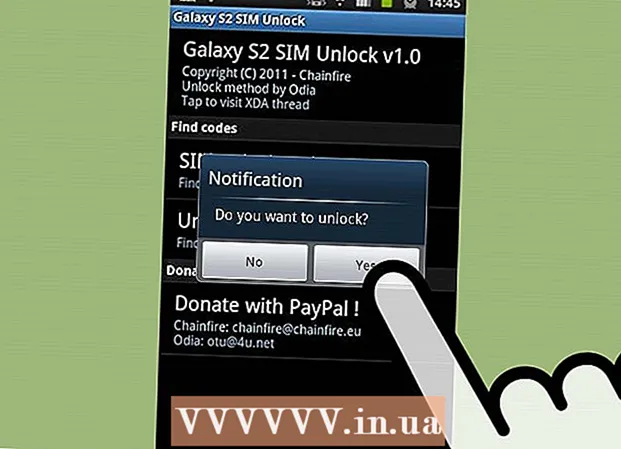Autor:
John Pratt
Data Creației:
9 Februarie 2021
Data Actualizării:
1 Iulie 2024
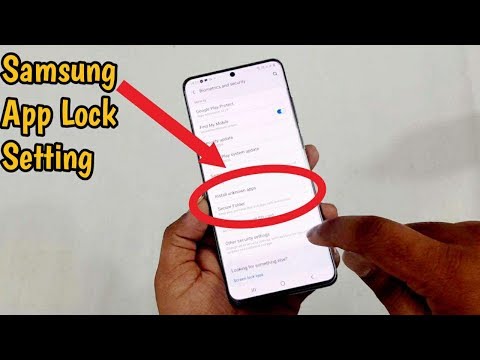
Conţinut
- A calca
- Partea 1 din 2: Crearea unui folder blocat
- Partea 2 din 2: Adăugați fotografii în folderul blocat
Acest wikiHow vă arată cum să protejați fotografiile de pe Samsung Galaxy cu un model, cod PIN sau parolă.
A calca
Partea 1 din 2: Crearea unui folder blocat
 Deschideți setările Galaxy. Pentru aceasta, deschideți bara de notificări și atingeți pictograma roată din colțul din dreapta sus al ecranului.
Deschideți setările Galaxy. Pentru aceasta, deschideți bara de notificări și atingeți pictograma roată din colțul din dreapta sus al ecranului.  Derulați în jos și atingeți Ecran de blocare și securitate.
Derulați în jos și atingeți Ecran de blocare și securitate. Apăsați pe Dosar securizat.
Apăsați pe Dosar securizat. Atingeți NEXT pentru a continua.
Atingeți NEXT pentru a continua. Apăsați pe start. Acum puteți începe să configurați noul folder blocat.
Apăsați pe start. Acum puteți începe să configurați noul folder blocat.  Conectați-vă la contul dvs. Samsung. După ce v-ați conectat, veți vedea un tutorial care explică ce poate face funcția.
Conectați-vă la contul dvs. Samsung. După ce v-ați conectat, veți vedea un tutorial care explică ce poate face funcția.  Selectați un tip de blocare și atingeți Următorul. Alege Cod PIN pentru a seta un cod de număr din 4 cifre, Model pentru a desena un model cu degetul, parola pentru a seta o parolă alfanumerică, Amprentă digitală pentru a utiliza cititorul de amprente al Galaxy sau Iris pentru a vă scana ochiul (dacă este acceptat).
Selectați un tip de blocare și atingeți Următorul. Alege Cod PIN pentru a seta un cod de număr din 4 cifre, Model pentru a desena un model cu degetul, parola pentru a seta o parolă alfanumerică, Amprentă digitală pentru a utiliza cititorul de amprente al Galaxy sau Iris pentru a vă scana ochiul (dacă este acceptat).  Creați codul PIN, modelul sau altă opțiune de blocare. Trebuie să repetați înregistrarea a doua oară pentru a confirma că este corectă.
Creați codul PIN, modelul sau altă opțiune de blocare. Trebuie să repetați înregistrarea a doua oară pentru a confirma că este corectă.  Apăsați pe O.K. Noul folder securizat va apărea pe ecran. Acum este timpul să vă protejați fotografiile adăugându-le în acest nou folder securizat.
Apăsați pe O.K. Noul folder securizat va apărea pe ecran. Acum este timpul să vă protejați fotografiile adăugându-le în acest nou folder securizat.
Partea 2 din 2: Adăugați fotografii în folderul blocat
 Apăsați butonul Start. Este butonul din partea de jos centrală a ecranului. Acest lucru vă va readuce la ecranul de pornire.
Apăsați butonul Start. Este butonul din partea de jos centrală a ecranului. Acest lucru vă va readuce la ecranul de pornire.  Deschideți aplicația Galerie. Ar trebui să o găsiți în sertarul aplicației sau pe ecranul de pornire.
Deschideți aplicația Galerie. Ar trebui să o găsiți în sertarul aplicației sau pe ecranul de pornire.  Atingeți fila Albume. Aceasta va afișa o listă de foldere foto pe Galaxy.
Atingeți fila Albume. Aceasta va afișa o listă de foldere foto pe Galaxy.  Țineți apăsat un folder pe care doriți să îl protejați. Aceasta va selecta folderul.
Țineți apăsat un folder pe care doriți să îl protejați. Aceasta va selecta folderul. - Dacă doriți doar să protejați o fotografie individuală, atingeți fila Poze în partea de sus a ecranului, apoi țineți apăsată fotografia.
 Apăsați pe ⁝. Este în colțul din dreapta sus.
Apăsați pe ⁝. Este în colțul din dreapta sus.  Apăsați pe Mutați în folderul securizat. Vi se va cere să introduceți informațiile de securitate.
Apăsați pe Mutați în folderul securizat. Vi se va cere să introduceți informațiile de securitate.  Introduceți codul PIN, modelul sau altă metodă de blocare. După ce informațiile dvs. de securitate au fost verificate, albumul sau fotografia selectată vor fi mutate în dosar.
Introduceți codul PIN, modelul sau altă metodă de blocare. După ce informațiile dvs. de securitate au fost verificate, albumul sau fotografia selectată vor fi mutate în dosar.  Deschideți aplicația Secure Folders pentru a vizualiza fișierele protejate. O puteți găsi în sertarul aplicației. După lansare, va trebui să introduceți codul de securitate pentru a vizualiza fișierele din acesta. Nimeni nu poate accesa aceste fotografii decât dacă are codul PIN, parola sau alte detalii de autentificare.
Deschideți aplicația Secure Folders pentru a vizualiza fișierele protejate. O puteți găsi în sertarul aplicației. După lansare, va trebui să introduceți codul de securitate pentru a vizualiza fișierele din acesta. Nimeni nu poate accesa aceste fotografii decât dacă are codul PIN, parola sau alte detalii de autentificare.